如何制作U盘启动盘,详解如何制作u盘启动盘
发布时间:2022-11-04 15:25:50
这是一个网络科技时代,我们应该学会一些技术活,以备不时之需,毕竟万一电脑出现问题的时候,不知道怎么解决就麻烦了。而最基本的,我们也要学会重装系统,而U盘启动盘重装系统可以说是最为方便的一种重装方式,毕竟你的电脑如果崩溃了,那么自带的winpe就起了重要作用。接下来,我们一起来看看如何制作U盘启动盘吧!

如何制作U盘启动盘
一、u盘启动盘制作
1、插入u盘,打开电脑店u盘启动盘制作工具,点击【全新制作】。注意:u盘最好是8GB以上的。
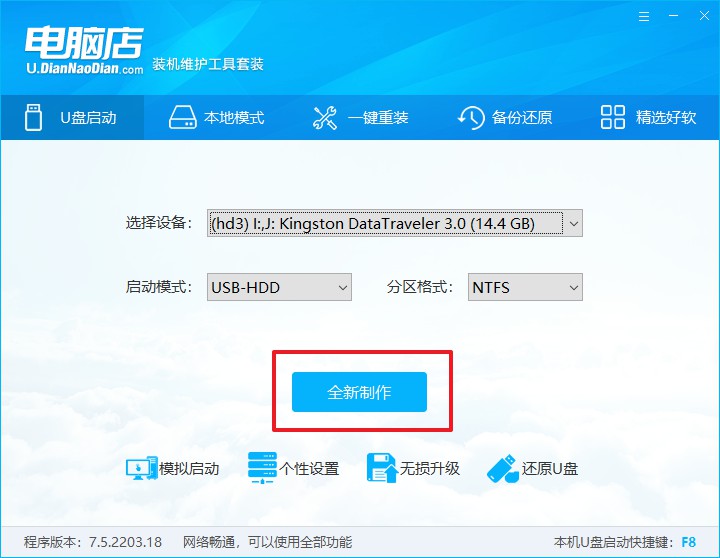
2、下载需要安装的系统镜像,将其保存在u盘启动盘的根目录下,或者除系统盘以外的其他分区中。
3、完成上述操作后,在电脑店官网上查询自己电脑的u盘启动快捷键,如下图所示:
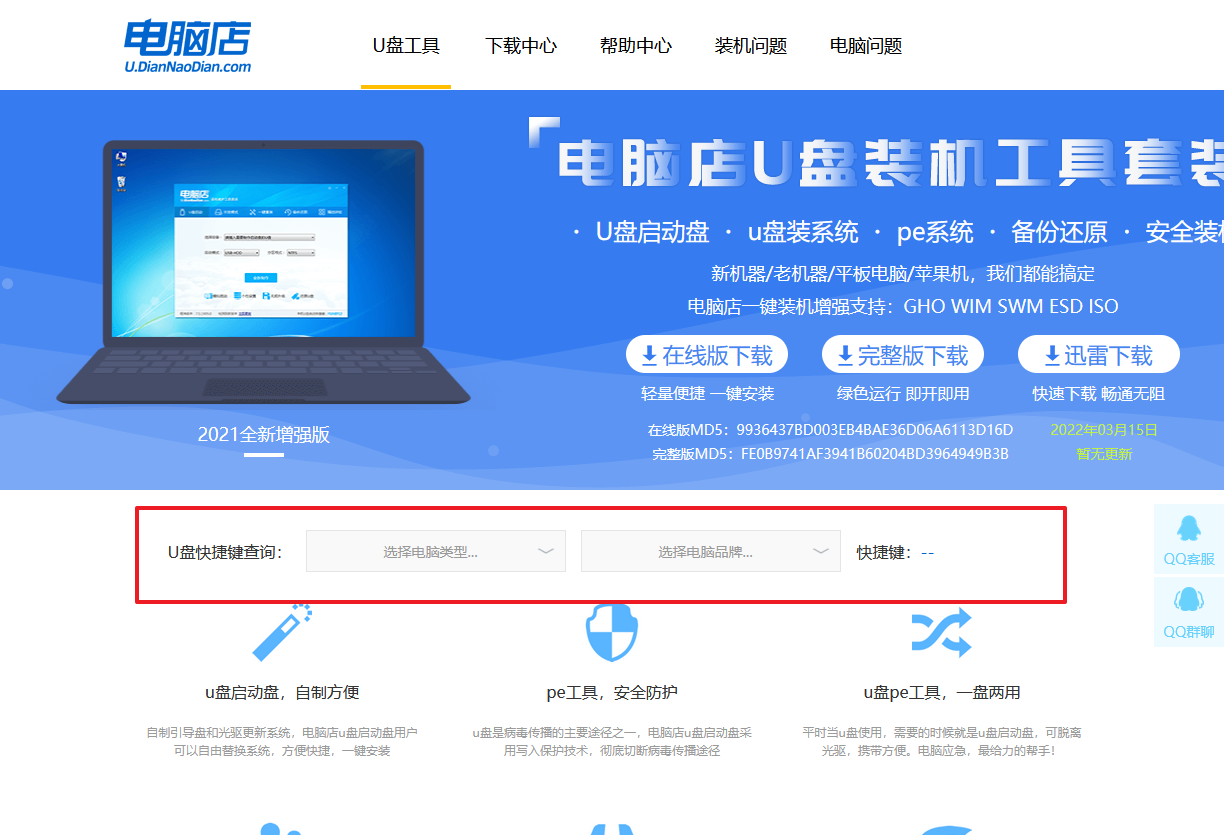
二、设置u盘进入PE
1、重启电脑,当出现开机画面的时候就迅速按下u盘启动快捷键。
2、此时就会弹出一个优先启动项的设置界面,大家只需选择u盘选项,回车即可。
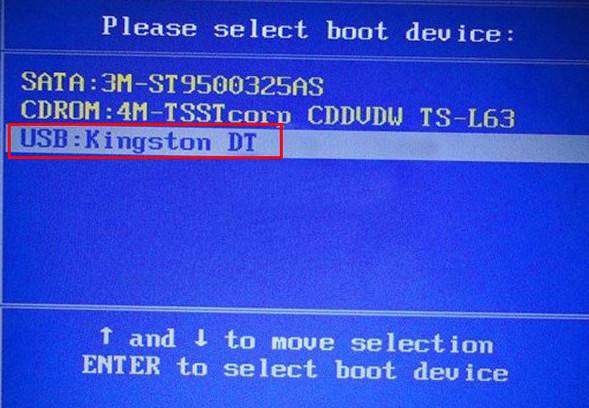
3、接下来就进入电脑店winpe主菜单了。
三、进入PE重装
1、在主菜单中选择第一项【1】Win10X64PE(2G以上内存),回车后进入PE。
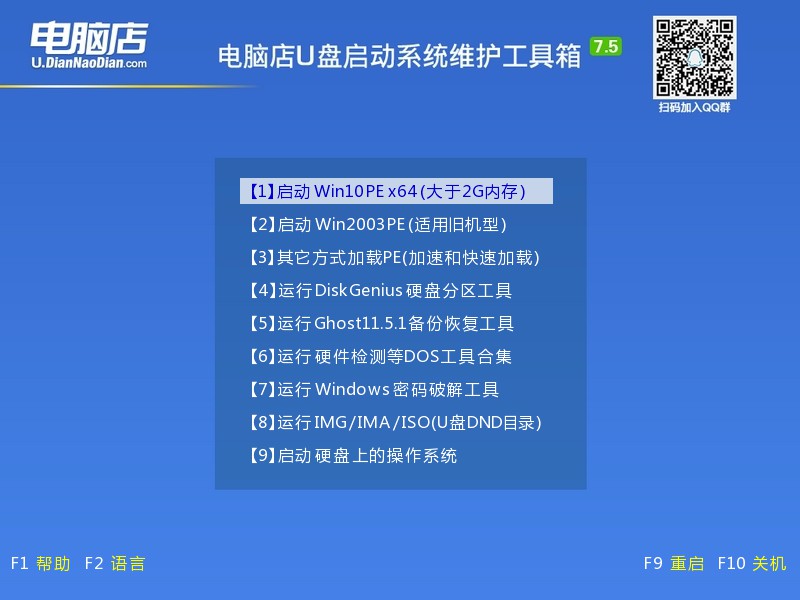
2、在winpe桌面双击打开一键装机软件,选择镜像和安装的分区后,点击【执行】。
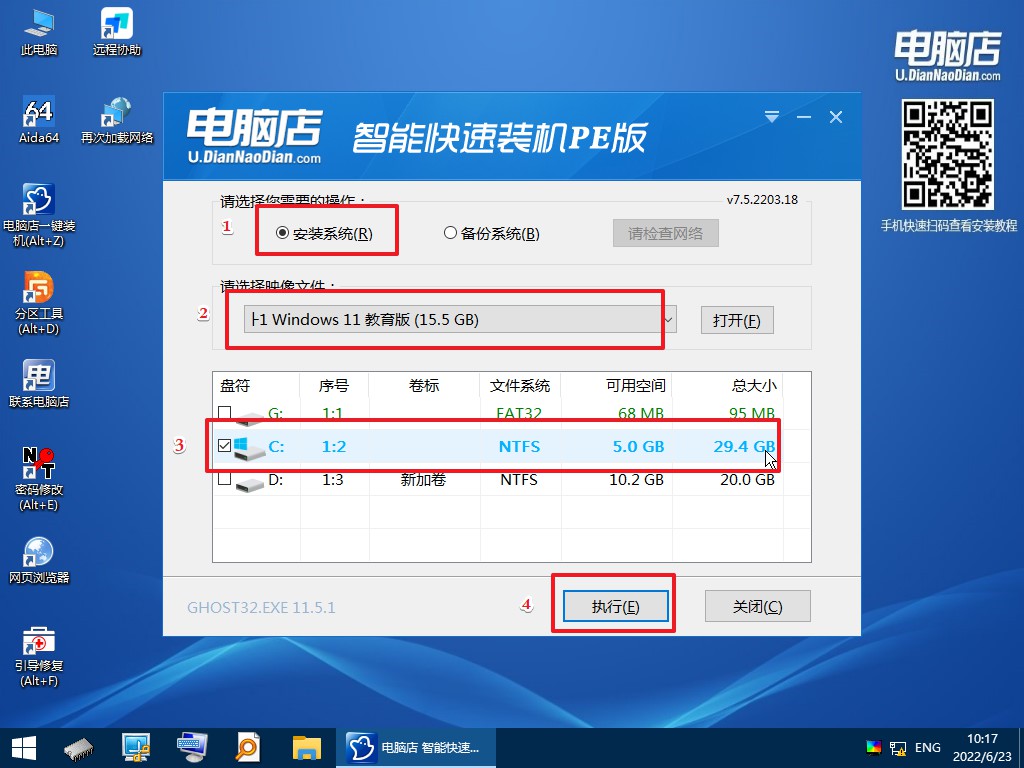
3、接下来等待安装完成,重启后即可进入系统。具体的重装教程,大家可参考:电脑店u盘装系统教程。
如何制作U盘启动盘?看完上面的教程后,相信你已经有一定“感悟”了,那接下来就自己动手制作一个吧! 通过u盘启动盘,你除了可以重装系统,还可以进行磁盘分区操作,还可以恢复数据或备份数据,修复电脑Windows系统引导文件也是没问题的。另外,还有一些十分实用的功能,比如破解开机密码、批量处理文件等等。
责任编辑:电脑店

